Spis treści
Czy Twojemu komputerowi brakuje miejsca lub zaczyna działać wolniej? Wymiana starego dysku twardego (HDD) na superszybki dysk SSD to niezwykle skuteczny sposób na tchnięcie nowego życia w podupadający komputer, ale ponowna instalacja systemu Windows, programów i plików osobistych jest na tyle onieśmielająca, że każdy może ją odłożyć na później. Na szczęście istnieje znacznie szybsze, prostsze i niezawodne rozwiązanie: klonowanie dysku rozruchowego. Przedstawimy kompleksowy sposób klonowania dysku rozruchowego na nowy dysk SSD lub HDD.
Czym jest klonowanie dysku rozruchowego? Dlaczego jest tak ważne?
Dysk rozruchowy to urządzenie pamięci masowej, które zawiera pliki i instrukcje niezbędne do uruchomienia systemu operacyjnego komputera, takie jak dysk twardy, dysk SSD lub dysk USB. Jest to podstawowe urządzenie, z którego komputer korzysta, aby pobrać pliki potrzebne do uruchomienia, dlatego jest on kluczowy dla jego prawidłowego działania.
Posty z cloningsoftware
społeczność na Reddicie
Mówiąc najprościej, klonowanie dysku rozruchowego oznacza utworzenie dokładnej, 1-do-1 repliki obecnego dysku systemowego (zazwyczaj dysku C). Taka replika zawiera nie tylko sam system operacyjny Windows, ale także wszystkie programy, ustawienia, pliki, a nawet ukryte partycje rozruchowe. Po zainstalowaniu sklonowanego nowego dysku z powrotem w komputerze, można go uruchomić bezpośrednio do znanego pulpitu, zachowując wszystko dokładnie tak, jak go zostawiłeś.
Główne zalety klonowania dysku rozruchowego:
- Znaczna oszczędność czasu: Nie ma potrzeby spędzania godzin na ponownej instalacji systemu operacyjnego, sterowników i aplikacji.
- Bezproblemowa migracja danych: wszystkie pliki osobiste, ustawienia i preferencje pozostają nienaruszone.
- Unikanie błędów konfiguracji: Szczególnie istotne w przypadku profesjonalnego oprogramowania i złożonych środowisk programistycznych, w których rekonfiguracja jest podatna na błędy.
- Bezproblemowy proces aktualizacji: Jest to preferowana metoda modernizacji do dysku SSD lub większego dysku twardego.
Udostępnij ten artykuł w mediach społecznościowych, aby pomóc innym bezproblemowo sklonować dysk rozruchowy!
Najlepsze oprogramowanie do klonowania dysków startowych do pobrania za darmo
Aby sklonować dysk rozruchowy na inny dysk, należy skorzystać z oprogramowania innej firmy, ponieważ system Windows nie posiada tej funkcji. EaseUS Disk Copy to popularny wybór, znany z uproszczonego interfejsu i zaawansowanych funkcji klonowania.
W przeciwieństwie do Samsung Magician, który działa tylko z dyskami SSD Samsung, oprogramowanie do klonowania EaseUS pozwala sklonować dysk twardy dowolnej marki oraz dysk o innym rozmiarze, na przykład z większego na mniejszy lub z mniejszego na większy. W przeciwieństwie do Clonezilli i Rescuezilli , które wymagają uruchomienia z dysku USB i uruchomienia komputera z niego, program Disk Copy można pobrać bezpośrednio na komputer i uruchomić go w celu sklonowania dysku.
Ponadto jest to wersja przenośna, co oznacza, że można jej używać na dowolnym komputerze, umieszczając ją na dysku USB, a także można jej używać do tworzenia dysku rozruchowego WinPR w celu klonowania dysku twardego bez systemu operacyjnego.
🔥 EaseUS Disk Copy: najlepsze oprogramowanie do klonowania dysków dla systemu Windows
- Tryb dysku: Klonuj cały dysk na inny dysk w celu pełnego transferu.
- Tryb systemowy: Kopiowanie systemu operacyjnego Windows na nowy dysk .
- Tryb partycjonowania: Kopiowanie partycji/woluminu jednego dysku do innego.
- Klon rozruchowy: klonuj dysk twardy z rozruchowego nośnika USB .
- Klonowanie sektor po sektorze: klonowanie dysku twardego z uszkodzonymi sektorami.
- Wyrównanie 4K: automatyczne wyrównywanie 4K w celu optymalizacji wydajności dysku SSD.
Chociaż dostępnych jest wiele narzędzi do klonowania, EaseUS Disk Copy wyróżnia się idealnym połączeniem wydajności, niezawodności i łatwości obsługi. Programowi zaufały miliony użytkowników, od początkujących po profesjonalistów IT. Pobierz go bezpłatnie na swój komputer i użyj do klonowania rozruchowego dysku twardego!
Jak sklonować dysk rozruchowy na nowy dysk SSD lub HDD
Aby sklonować dysk rozruchowy, podłącz nowy dysk do komputera kablem USB-SATA lub zewnętrzną obudową dysku i użyj programu EaseUS Disk Copy do skopiowania danych ze starego dysku na nowy. Po zakończeniu procesu wyłącz komputer i zmień kolejność rozruchu w ustawieniach BIOS/UEFI, aby uruchomić system z nowego dysku lub fizycznie wymień stary dysk na nowy.
Oto jak sklonować dysk rozruchowy na inny przy użyciu programu EaseUS Disk Copy:
Krok 1. Przygotuj nowy dysk
- Upewnij się, że dysk docelowy ma wystarczającą ilość miejsca, aby pomieścić wszystkie dane z dysku źródłowego.
- Wykonaj kopię zapasową istniejących danych na dysku, ponieważ proces klonowania nadpisze wszystkie dane na dysku docelowym.
- Podłącz nowy dysk do komputera za pomocą adaptera SATA-USB lub zewnętrznej obudowy dysku twardego, albo zamontuj go w wolnym slocie komputera.
Krok 2. Uruchom oprogramowanie
Otwórz oprogramowanie do klonowania EaseUS i kliknij Tryb dysku.
Krok 3. Wybierz dyski źródłowe i docelowe
Wybierz dysk, który chcesz sklonować, jako dysk źródłowy i nowy dysk jako dysk docelowy.

Zaznacz pole wyboru obok opcji „Włącz tryb zaawansowany”, aby skorzystać z zaawansowanych funkcji klonowania, takich jak dostosowywanie układu dysku docelowego, klonowanie sektor po sektorze i wyrównywanie dysku SSD 4K.
Krok 4. Dostosuj układ dysku (opcjonalnie)
„Automatyczne dopasowanie dysku” spowoduje zmianę rozmiaru układu na dysku docelowym tak, aby odpowiadał jego pojemności, zapewniając mu najlepsze warunki.
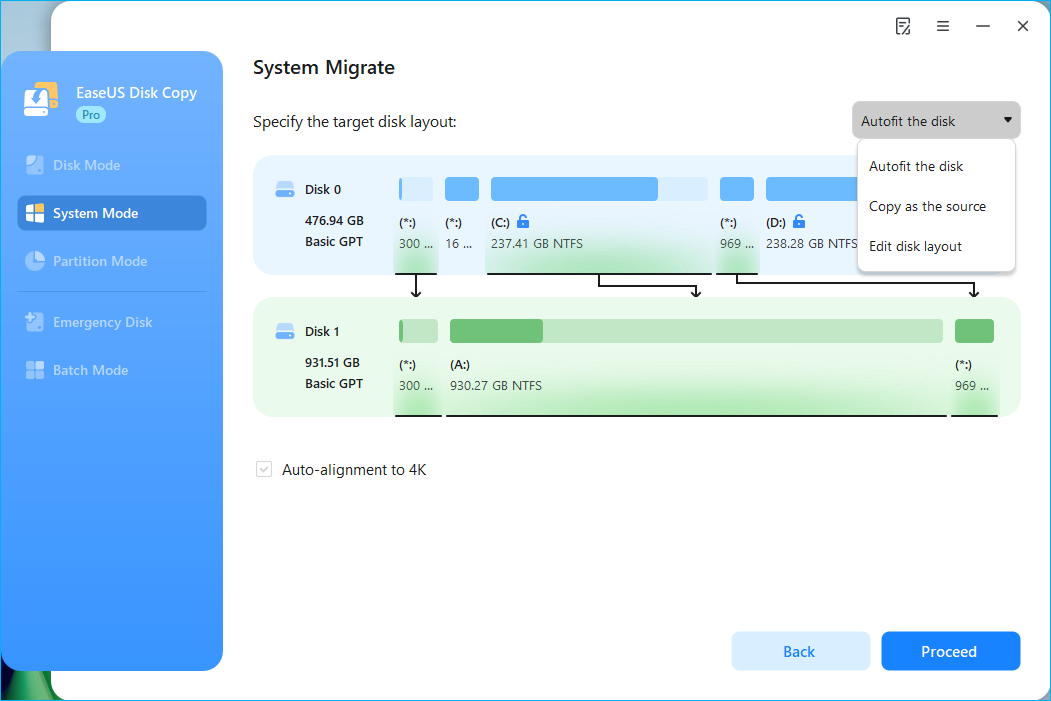
Krok 5. Rozpocznij proces klonowania
Aby rozpocząć proces klonowania, postępuj zgodnie z instrukcjami wyświetlanymi na ekranie.
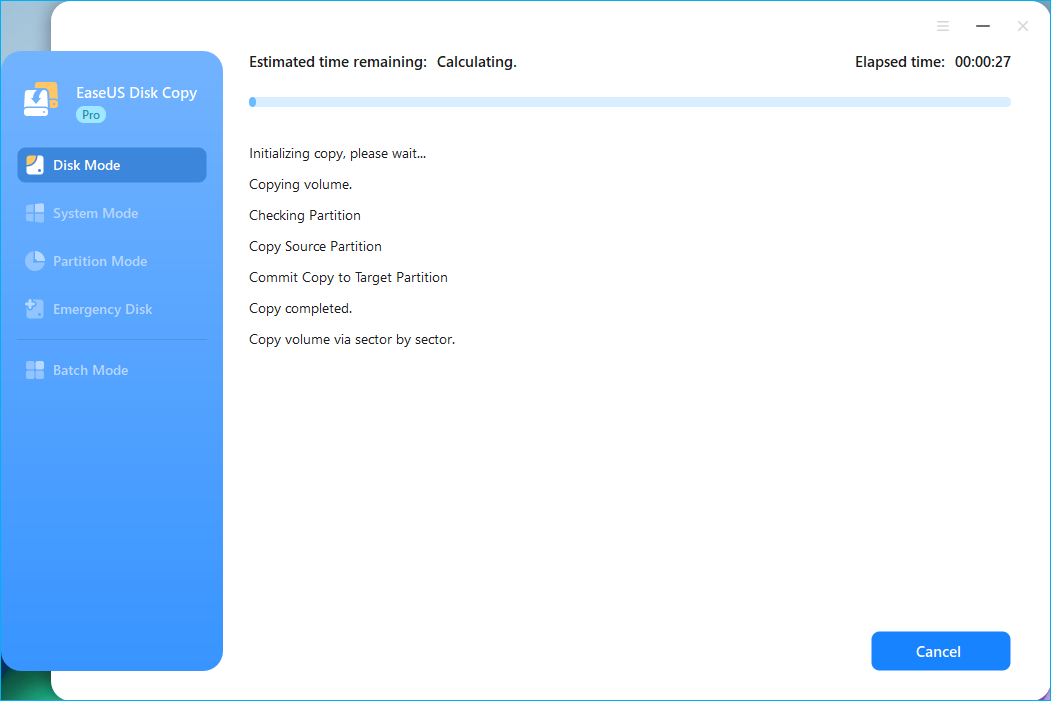
Oprogramowanie utworzy dokładną kopię dysku rozruchowego na nowym dysku. Czas klonowania zależy od ilości danych na starym dysku rozruchowym, a podczas klonowania nadal można korzystać z komputera.
Krok 6. Wyłącz komputer i zamień dyski
Jeśli Twój komputer ma jedno gniazdo na dysk, musisz wymienić dyski ręcznie. Po zakończeniu klonowania wyłącz całkowicie komputer, otwórz obudowę, znajdź stary dysk twardy, ostrożnie go wyjmij i zainstaluj nowy na jego miejscu.
Krok 7. Uruchom z nowego dysku
- Aby wejść do BIOS-u/UEFI, naciśnij klawisz BIOS podczas uruchamiania (np. F2, Del, F12).
- Zmień kolejność rozruchu, aby nowy dysk był pierwszym urządzeniem rozruchowym.
- Zapisz zmiany w BIOS-ie/UEFI.
Krok 8. Uruchom ponownie i zweryfikuj
Włącz komputer. Powinien teraz uruchomić się z nowego dysku i możesz sprawdzić, czy wszystkie pliki są nienaruszone.
W tym filmie pokazano, jak klonować dysk twardy na inny przy użyciu programu EaseUS Disk Copy:

Udostępnij ten artykuł w mediach społecznościowych, aby pomóc innym bezproblemowo sklonować dysk rozruchowy!
Podsumowując
Klonowanie dysku rozruchowego za pomocą EaseUS Disk Copy zmienia potencjalnie skomplikowane i stresujące zadanie w proste, gwarantowane powodzenie. To najsprytniejszy sposób na modernizację sprzętu bez utraty danych i ponownej instalacji systemu Windows. Nie trać czasu na ponowną instalację. Poświęć chwilę na klonowanie i ciesz się szybszym komputerem bez zbędnych problemów. Gotowy na szybszy komputer? Pobierz EaseUS Disk Copy i ciesz się bezproblemową migracją systemu!
Najczęściej zadawane pytania dotyczące klonowania dysku rozruchowego
1. Co się stanie, jeśli sklonowany dysk nie uruchomi się?
Sklonowany dysk, który nie uruchamia się, często wynika z nieprawidłowych ustawień BIOS-u, niezgodności stylu partycji (MBR vs. GPT) lub brakujących plików rozruchowych. Aby to naprawić, najpierw upewnij się, że sklonowany dysk jest ustawiony jako główne urządzenie rozruchowe w BIOS-ie, a następnie sprawdź niezgodności stylu partycji i w razie potrzeby użyj narzędzi odzyskiwania systemu Windows lub narzędzia do naprawy rozruchu, aby naprawić główny rekord rozruchowy (MBR) lub sektor rozruchowy.
2. Czy można sklonować dysk rozruchowy systemu Windows 10?
Tak, możesz sklonować dysk rozruchowy w systemach Windows 11/10/8/7 za pomocą profesjonalnego oprogramowania do klonowania dysków, takiego jak Clonezilla, Rescuezilla lub EaseUS Disk Copy. Ponadto system Windows zawiera wbudowane narzędzie do podmiany dysku rozruchowego.
Przejdź do Panelu sterowania > Kopia zapasowa i przywracanie (Win 7) > Utwórz obraz systemu. Następnie utwórz obraz systemu i zapisz go w innym miejscu, np. na zewnętrznym dysku twardym. Teraz zamontuj większy dysk SSD, uruchom instalator systemu Windows (np. z USB), ale zamiast przeprowadzać czystą instalację, wybierz opcję Odzyskiwanie obrazu systemu. Następnie postępuj zgodnie z instrukcjami wyświetlanymi na ekranie, aby przywrócić obraz systemu na ten dysk SSD.
3. Czy klonowanie dysku sprawia, że staje się on dyskiem bootowalnym?
Tak, klonowanie dysku sprawia, że staje się on bootowalny, ponieważ tworzy dokładną kopię, zawierającą system operacyjny i niezbędne pliki rozruchowe. Jeśli oryginalny dysk jest bootowalny, sklonowany dysk również będzie bootowalny.
4. Czy mogę sklonować mój system operacyjny na inny dysk?
Tak, możesz klonować dysk twardy, łącznie z systemem operacyjnym. Klonowanie dysku tworzy kopię bit po bicie jednego dysku na drugi, dzięki czemu dysk docelowy staje się rozruchowy i identyczny pod względem danych, aplikacji, ustawień i systemu operacyjnego. Jeśli nie chcesz klonować całego dysku, możesz użyć trybu systemowego w programie EaseUS Disk Copy, aby przenieść tylko system Windows na inny dysk.
Powiązane artykuły
-
Jak klonować NVMe do NVMe bez obudowy USB
![author icon]() Arek/2024/12/12
Arek/2024/12/12
-
Czy Rufus może klonować pendrive? Prawda i najlepsza alternatywa
![author icon]() Arek/2025/11/11
Arek/2025/11/11
-
Jak przenieść dysk SSD z jednego laptopa do drugiego bez utraty danych
![author icon]() Arek/2024/08/28
Arek/2024/08/28
-
Migracja danych Samsung nie może wybrać dysku docelowego | Naprawiono👨🔧
![author icon]() Arek/2024/11/21
Arek/2024/11/21
